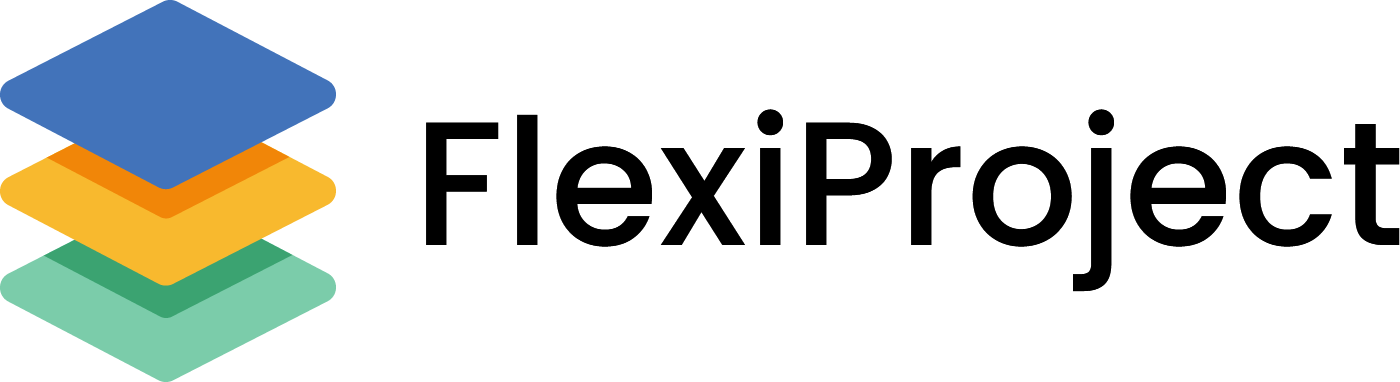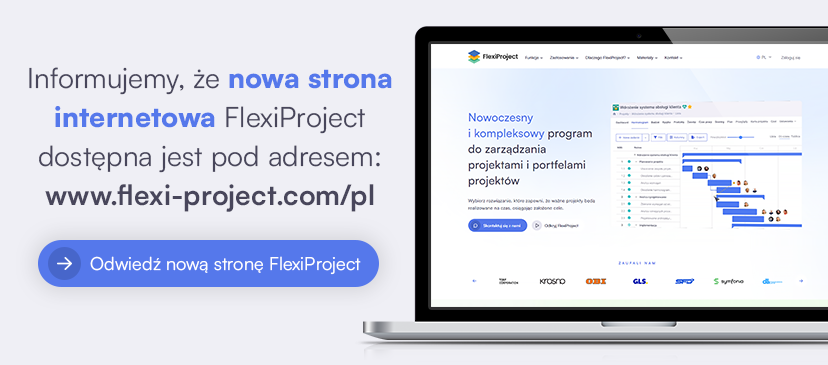Wydanie 2021.05 FlexiProject
To już drugie wydanie programu FlexiProject, w tym roku. Cieszymy się że po raz kolejny nasz system do zarządzania projektami zyskał nowe funkcjonalności, które wynikają w dużej mierze z potrzeb naszych klientów. Oto przegląd nowości jakie w najbliższym czasie użytkownicy będą mogli zobaczyć w naszym systemie.
1. Nowy wygląd budżetu

Nowy budżet projektu stał się bardziej intuicyjny, a swoimi funkcjonalnościami mocno przypomina harmonogram projektu. Dodawanie elementów odbywa się w taki sam sposób jak na harmonogramie, natomiast zamiast zadań i kamieni milowych mamy wydatki i przychody. Użytkownik może dodać nowy element za pomocą przycisku w lewym górnym rogu lub też po kliknięciu prawym przyciskiem myszy w istniejący element może wywołać następujące funkcje:

W porównaniu z poprzednią wersją użytkownik może zbudować w budżecie projektu strukturę drzewiastą elementów, co pozwala już na wstępnym etapie zaplanować szacunkowy budżet natomiast w czasie życia projektu rozbudować go o bardziej szczegółowe pozycje. Tabela budżetu jest w pełni edytowalna tak więc wartości daty, kwoty, miejsca powstawania kosztów możemy zmienić bez potrzeby wchodzenia w szczegóły.

Klikając w nazwę elementu możemy w prawej części ekranu wyświetlić jego szczegóły. Z tego poziomu możemy zarządzać wszystkimi właściwościami, możemy dodać datę, opis, kwotę, załączniki. W nowej wersji programu FlexiProject, do elementów budżetu projektu możemy również dodać komentarz oraz możemy zobaczyć całą historię związaną z danym elementem.
Dużą zmianą w porównaniu z poprzednią wersją systemu jest zmiana statusu elementu budżetu na wykonany. Działa to analogicznie jak na harmonogramie projektu. Aby odznaczyć pozycję budżetową jako wykonaną należy kliknąć w ikonkę znajdującą się przed nazwą elementu. Dla elementów posiadających status prognozy gdy data wydatku lub przychodu już minie a element nie zostanie zaznaczony jako wykonano jego data będzie się świecić na czerwono.
2. Export i filtrowanie

Nowy budżet projektu w systemie FlexiProject posiada także dużo bardziej rozbudowane funkcjonalności związane z tabelą. Użytkownicy będą mogli skorzystać z opcji filtrowania wybranych elementów. Będziemy mogli przefiltrować tabelę po: nazwie, rodzaju (wydatek, przychód), statusie (prognoza, wykonanie) oraz po datach. Dodatkowo tabelę można wyeksportować do Excela oraz każdy z użytkowników indywidualnie może zarządzać widocznością kolumn w zakładce Budżet.
3. Przychody w budżecie

W każdym projekcie oprócz wydatków będziemy mogli również zdefiniować przychody. Elementy będziemy mogli rozróżnić na Budżecie projektu za pomocą ikonek oraz kwoty. Wydatki będą oznaczone kółkiem z dolarem w środku i będą posiadały ujemne wartości dla kwoty zaś przychody widoczne będą jako worki z narysowanym dolarem oraz będą posiadały kwoty wyrażone dodatnio oraz pokolorowane na zielono.
4. Wiązanie daty wydatków i przychodów z datami harmonogramu

Podobnie jak wcześniej elementy budżetu możemy wiązać z elementami harmonogramu projektu, natomiast teraz możemy również zdecydować czy daty wydatki są zależne od dat harmonogramu. Jeśli stworzymy takie powiązanie to w momencie przesunięcia dat harmonogramu przesuną się również daty wydatków. Daty elementów budżetu projektu możemy także uzależnić od dat startu oraz końca poszczególnych zadań i kamieni milowych, a dodatkowo możemy zdefiniować jaki margines w dniach ma być trzymany przez system. Daty wynikające z harmonogramu będą na budżecie pokazywane z dodatkową ikonką i nie będzie można ich zmienić.

5. Okno zmiany planu projektu

Nastąpiły też zmiany w oknie planu projektu. Nowe funkcjonalności pozwolą zdecydować, dla których konkretnie elementów: harmonogram, budżet czy karta projektu chcemy odłożyć plan oraz zarchiwizować wartości. Jeśli harmonogram lub budżet będą wyłączone w karcie nie pojawią się również odpowiednie dla nich zakładki.
6. Portfele projektowe – lista projektów

W obecnym wydaniu programu FlexiProject zmienił się również nieco wygląd portfeli projektowych. Poprzednia zakłada, która nas witała po wejściu do portfela danego projektu, będzie od teraz dostępna pod zakładką „Scoring”. Natomiast główną zakładką portfela będzie, od momentu aktualizacji, lista ze wszystkimi projektami do niego należącymi. Z tego poziomu będziemy mogli dodać oraz usunąć projekt z portfela. Lista domyślnie nie pokazuje projektów zarchiwizowanych, więc żeby je zobaczyć musimy użyć opcji filtrowania – „Pokaż zarchiwizowane”. Z tego poziomu możemy utworzyć również nowy przegląd dla projektów należących do portfela.
7. Portfele projektów – zbiorczy widok Gantta

Widok portfeli projektowych został rozszerzony o zbiorczy harmonogram dla wszystkich projektów należących do portfela. Zakładka pokazuje wykres Gantta, wraz z wszystkimi kamieniami milowymi utworzonymi na poszczególnych projektach, ich statusami oraz ogólnym postępem całego projektu. Na wykresie możemy również pokazać plan bazowy dla projektów oraz kierowników. Użytkownik ma możliwość zarządzania widocznością poszczególnych elementów bądź skalą czasu. Zbiorczy wykres Gantta dla projektów możemy również wyeksportować do PDFa lub pliku graficznego.
8. Harmonogram – lista ostatnich zmian

Użytkownik będzie miał możliwość włączenia na harmonogramie projektu kolumny „Ostatnia zamiana”. Kolumna ta będzie wyświetlała informację o czasie, jaki upłynął od ostatniej zmiany w danym elemencie harmonogramu. Kolumnę będzie można pokazać lub schować, a także określić jej kolejność za pomocą przycisku „Kolumny”.
9. Nowy wygląd załączników w systemie
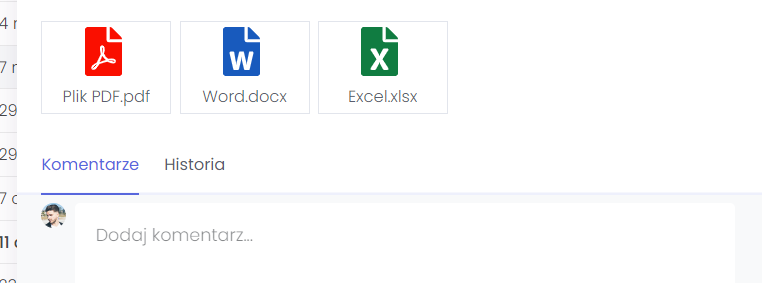
Wszystkie załączniki, które są dodawane do zadań, kamieni milowych, budżetów, ryzyk, produktów, zmian planów będą wyświetlane w nowy sposób, za pomocą ikonek. Sposób dodawania pozostaje załączników do elementów pozostaje taki sam, natomiast opcja usuwania będzie widoczna po najechaniu na konkretny załącznik.